Använd Microsoft OneDrive-appen på din iPad, iPhone eller iPod Touch-enhet för att arbeta med onedrive för arbets- eller skolkonton samt ditt OneDrive för hemkonto.
Ladda upp, arbeta med och flytta filer på samma sätt i OneDrive för arbete eller skola i iOS-appen som du gör med din OneDrive för hemmet. Mer information finns i Ladda upp filer eller foton till OneDrive i iOS.
Logga in
Om du vill lägga till ett personligt konto anger du ditt Microsoft-konto på inloggningssidan. Om du vill lägga till ett OneDrive för arbete eller skola-konto anger du den e-postadress som du använder för ditt företag, skola eller annan organisation.
Meddelanden:
-
Om du har problem med att logga in med ditt arbets- eller skolkonto kan du försöka att logga in på OneDrive.com eller kontakta din IT-avdelning.
-
Om du vill ändra eller återställa ditt OneDrive-lösenord loggar du in på ditt konto online på account.microsoft.com/security.
Du kan ha både ett personligt konto och OneDrive för arbete eller skola-konton.
Lägga till ett OneDrive för arbete eller skola-konto
Du kan lägga till ett OneDrive för arbets- eller skolkonto i OneDrive-appen för iOS, om din organisation använder OneDrive i Microsoft 365.
-
Öppna OneDrive-appen och tryck på ikonen Jag

-
Tryck på Lägg till konto.
-
På inloggningsskärmen anger du e-postadressen och lösenordet som du använder för ditt företag, din skola eller en annan organisation.
När SharePoint 2013, SharePoint Server 2016 eller SharePoint Server 2019 används i din organisation skiljer sig inloggningsprocessen från Microsoft 365. På inloggningssidan väljer du Har du en SharePoint Server-URL? Ange sedan webbadressen till din SharePoint-server för att fortsätta inloggningsprocessen. Webbadressen, som även kallas URL, kan se ut så här: http://portal.
Meddelanden:
-
För att du ska kunna logga in på OneDrive för arbete eller skola behöver din organisation ett kvalificerande SharePoint i Microsoft 365- eller Microsoft 365-abonnemang för företag, eller en egen SharePoint Server-distribution.
-
Du kan inte logga in med flera arbets- eller skolkonto från samma organisation.
Om du har problem med att logga in med ditt arbets- eller skolkonto-konto kan du prova att logga in på https://portal.office.com/onedrive eller kontakta din organisations IT-avdelning.
Växla mellan konton
Om du vill växla mellan ett OneDrive för hemkonto och ett OneDrive för arbete eller skola-konto, eller mellan flera OneDrive för arbete eller skola-konton, öppnar du appen, trycker på ikonen Jag 
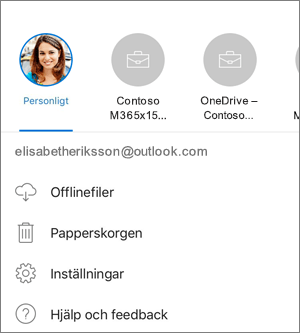
Du kan bara lägga till ett personligt konto i OneDrive-appen. Om du vill öppna ett annat personligt konto trycker du på ikonen Jag 
Använda ett lösenord
Du kan ange ett fyrsiffrigt lösenord för att hindra andra användare av din iOS-enhet från att komma åt ditt OneDrive för arbete eller skola-konto. Det gör du genom att öppna appen, trycka på ikonen Jag 

Logga ut från konton
Om du vill logga ut från ett OneDrive för hemkonto eller ett OneDrive för arbete eller skola-konto öppnar du appen, trycker på ikonen Jag 

Supportinformation
För OneDrive-appen krävs iOS 12.0 eller senare. Appen kan ansluta till SharePoint i Microsoft 365 i Microsoft 365 (Enterprise, Education, Government och Dedicated), SharePoint Server 2019, SharePoint Server 2016 och SharePoint 2013. Windows-autentisering (NTLM) och formulärbaserad autentisering stöds för SharePoint Server 2019, SharePoint Server 2016 och SharePoint 2013, som även kallas lokal. För lokala funktioner har vi inte stöd för: Active Directory Federation Services (AD FS) (ADFS), Kerberos, grundläggande autentisering, sammanfattningsautentisering, självsignerad SSL-kryptering (Secure Sockets Layer) eller flera autentiseringstyper i en zon.
Behöver du mer hjälp?
|
|
Kontakta supporten
Om du vill ha teknisk support går du till Kontakta Microsoft Support, anger ditt problem och väljer Få hjälp. Om du fortfarande behöver hjälp kan du skaka din mobila enhet och välja Rapportera ett problem. |











